Digital Life - Τεύχος 99
- Text
- Smartphone
- Huawei
- Android
- Iphone
- Tesla
- Omni
- Mobile
- Dolby
- Smartphones
- Digital
34 ΓΙΑ ΝΑ
34 ΓΙΑ ΝΑ ΕΛΕΥΘΕΡΏΣΕΤΕ ΧΏΡΟ ΑΠΟΘΉΚΕΥΣΗΣ ΣΤΟ iPHONE ΣΑΣ Υπάρχουν πάρα πολλοί τρόποι για να ελευθερώσετε χώρο αποθήκευσης στο iPhone σας, αλλά παρ’ όλα αυτά πολλοί δε γνωρίζουν πώς ακριβώς να το πετύχουν. Αν λοιπόν ανήκετε κι εσείς σε αυτή την κατηγορία, δείτε τις λύσεις που προτείνονται παρακάτω: 1 2 ΕΠΙΛΈΞΤΕ HEIF FORMAT ΓΙΑ ΤΙΣ ΦΩΤΟΓΡΑΦΊΕΣ Εάν έχετε ένα iPhone 7 ή έχετε εγκαταστήσει το iOS 11, η Apple διαθέτει μια νέα μορφή συμπίεσης που αποθηκεύει φωτογραφίες σε HEIF (High Image Format) αντί για JPEG και βίντεο σε HEVC (High Performance Video Coding) αντί του Η.264 (.mov). Η Apple λέει ότι θα μπορείτε να αποθηκεύσετε δύο φορές περισσότερες φωτογραφίες σε HEIF σε σύγκριση με το format JPEG. Σε ορισμένες δοκιμές, οι φωτογραφίες HEIF ήταν 80% μικρότερες σε μέγεθος αρχείου. Τα formats αυτά ενεργοποιούνται από προεπιλογή στο iOS 11, αλλιώς επιλέξτε Settings > Camera > Formats > και "High Efficiency" αντί για "Most Compatible". ΔΙΑΓΡΆΨΤΕ ΦΩΤΟΓΡΑΦΊΕΣ ΚΑΙ ΒΊΝΤΕΟ ΣΤΑ ΜΗΝΎΜΑΤΑ Στέλνετε πολλές φωτογραφίες ή βίντεο στα Μηνύματα; Καταναλώνουν πολύτιμο χώρο αποθήκευσης στο τηλέφωνό σας, πιθανότατα ως duplicates που έχετε ήδη αποθηκεύσει στην “Photos” app. Θα χρειαστεί να μεταβείτε χειροκίνητα σε κάθε συζήτηση και στη συνέχεια, να πατήσετε παρατεταμένα τη φωτογραφία ή το βίντεο. Πατήστε “Περισσότερα …” στο παράθυρο του πλαισίου μενού που εμφανίζεται, επιλέξτε κάθε φωτογραφία (ίσως χρειαστεί να μετακινηθείτε πολύ για να πάτε σε όλα τα παλαιότερα) κι έπειτα πατήστε το εικονίδιο του κάδου απορριμμάτων στο κάτω αριστερό μέρος. Κάντε κλικ στο κουμπί “Delete Message” για να επιβεβαιώσετε. Εάν έχετε iOS 11, υπάρχει μια ευκολότερη μέθοδος για να καθαρίσετε αυτά τα συνημμένα. Απλώς μεταβείτε στις Settings > General > iPhone Storage και μετακινηθείτε προς τα κάτω, στο «Review Large Attachments» και επιλέξτε το, ενώ τέλος αν έχετε ένα iPhone X και έχετε στείλει πολλά Animoji, μπορείτε επίσης να διαγράψετε αυτά που δε χρειάζεστε.
3 ΟΡΊΣΤΕ ΜΗΝΎΜΑΤΑ ΓΙΑ ΑΥΤΌΜΑΤΗ ΔΙΑΓΡΑΦΉ Το καλύτερο πράγμα στο Snapchat είναι ότι κάθε μήνυμα που στέλνετε θα διαγραφεί αυτόματα μετά το άνοιγμά του, χωρίς να καταλαμβάνει πολύτιμο χώρο αποθήκευσης. Αυτό όμως δεν ισχύει για τα μηνύματα, εκτός αν επιλέξετε να διαγράφονται. Αν και δε θα διαγραφούν αμέσως, μπορείτε να ρυθμίσετε χρόνο λήξης για τα μηνύματα, ώστε να σβήνονται αυτόματα κάθε 30 ημέρες ή κάθε χρόνο. Απλώς μεταβείτε στις Settings > Messages και κάτω από το «Message History», πατήστε «Keep Messages» και ορίστε το χρόνο που θέλετε. 35
- Page 1: www.digitallife.gr Διανέμετ
- Page 6: Χριστίνα Κιτσάτη [c.
- Page 9 and 10: Bluetooth low energy (BLE), με τ
- Page 11 and 12: video είναι πολύ σημα
- Page 13 and 14: Έμφαση στο R&D Με 45 δ
- Page 16 and 17: 16 OnePlus 5T Πρεμιέρα με
- Page 18 and 19: 18 5 ΝΈΑ SMARTPHONES ΦΈΡΝΕ
- Page 20 and 21: 20 LG 75UJ675V &70UJ675V Πλούσ
- Page 22 and 23: 22 Creative Omni Κατακτά κ
- Page 24 and 25: 24 Aegean App Ο πιο εύκολ
- Page 26 and 27: 26 HTC U11+ κεντρική Ανα
- Page 28 and 29: Razer Phone 28 Ανακοινώθη
- Page 30: 30 Nokia 2 Επίσημο με stoc
- Page 36 and 37: 36 4 ΑΦΑΙΡΈΣΤΕ ΤΙΣ ΑΧ
- Page 38: 38 ΡΕΚΌΡ ΎΨΟΥΣ ΠΤΉΣΗ
- Page 41 and 42: ποιότητας εικόνας
- Page 43 and 44: Το Tesla Semi υποστηρίζ
- Page 45 and 46: ιδιωτικά δωμάτια, π
- Page 47 and 48: «Καλώς ήρθατε στην
- Page 49 and 50: “Κολλήστε οτιδήπο
- Page 51 and 52: εύκολη ανιχνεύσιμη
- Page 53 and 54: 6. Τρόμος στο Amityville (
- Page 56 and 57: 56 ΌΧΙ, ΔΕΝ ΕΊΣΤΕ ΠΑΡ
- Page 58: 58 FACEBOOK MESSENGER ΕΠΙΤΡΈ
- Page 61 and 62: μαζεύετε βαρέα όπλ
- Page 64 and 65: ΧΟΥΑΝ ΠΑΜΠΛΟ ΕΣΚΟΜ
- Page 67 and 68: Τo κορίτσι με το τατ
Inappropriate
Loading...
Mail this publication
Loading...
Embed
Loading...



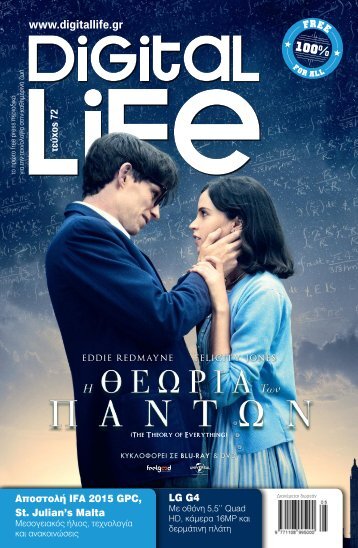
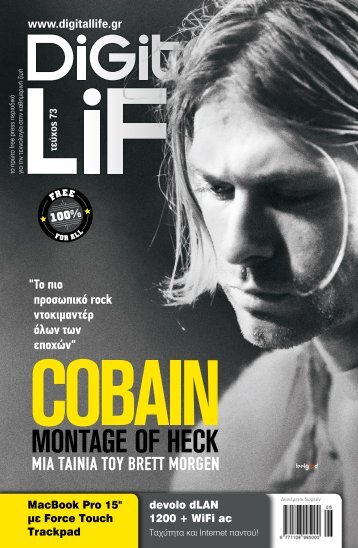

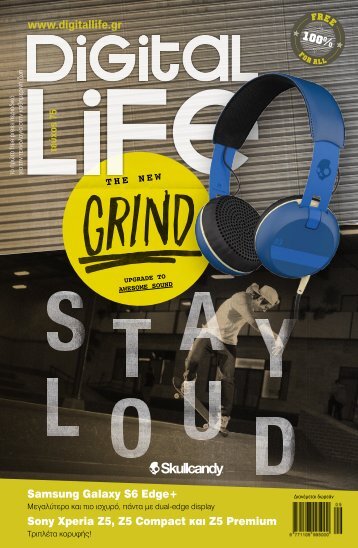
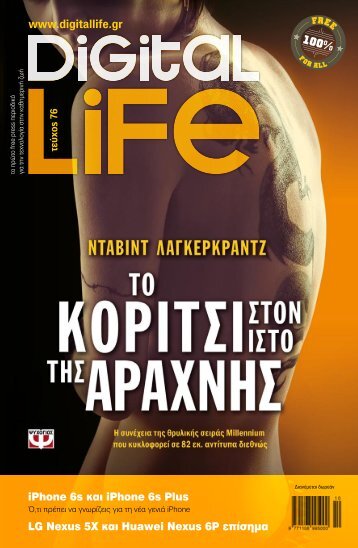

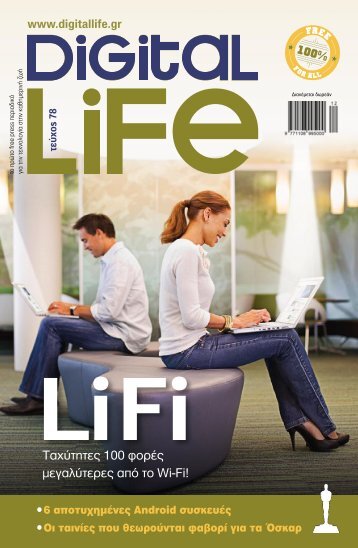

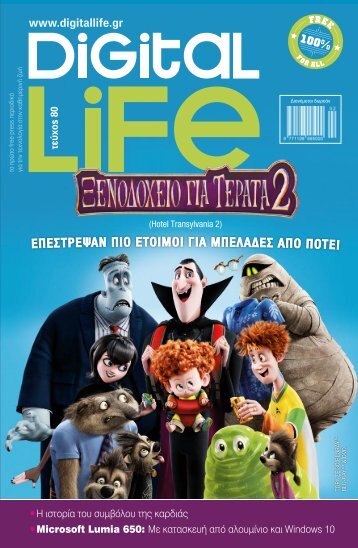


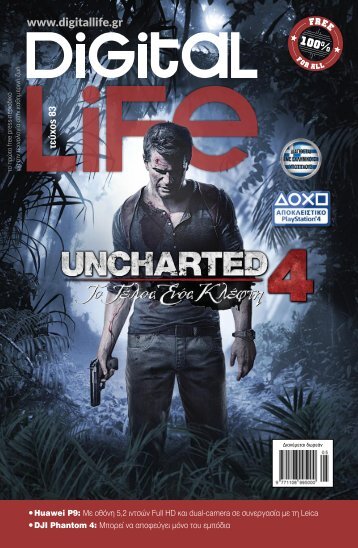
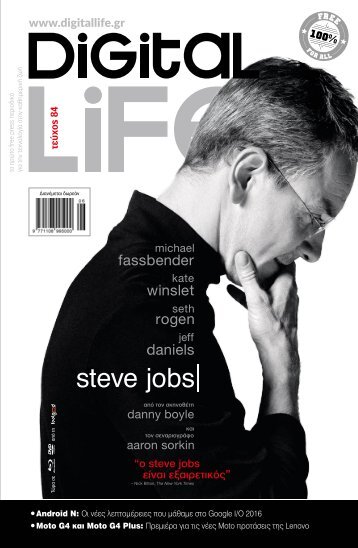
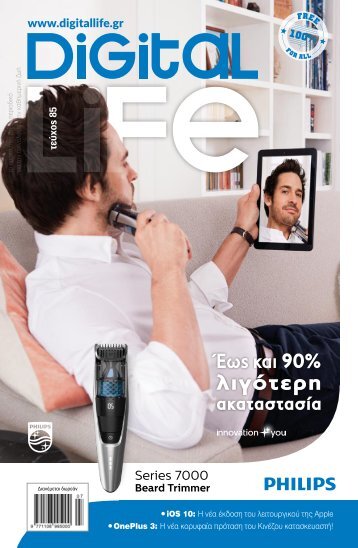
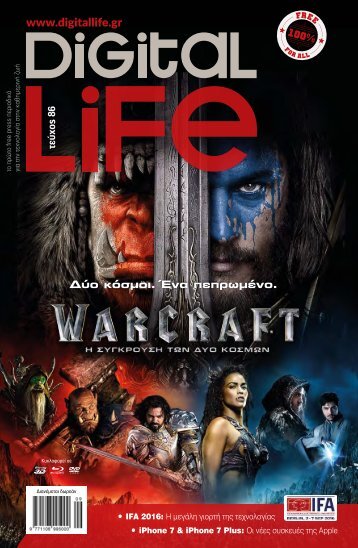
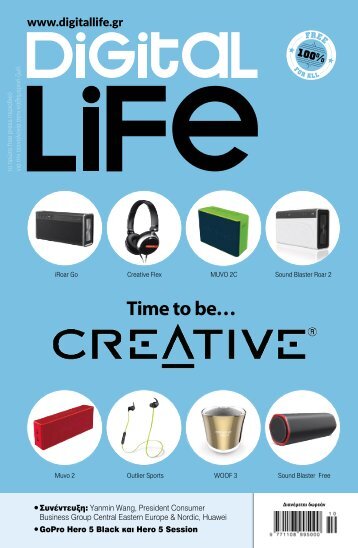



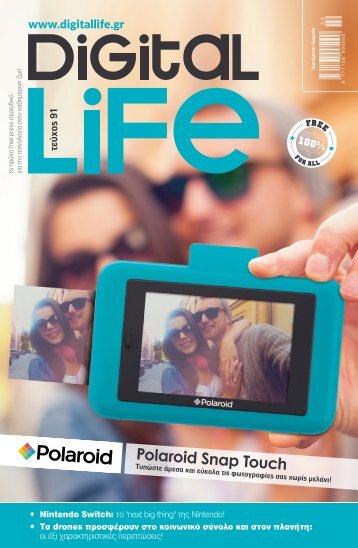


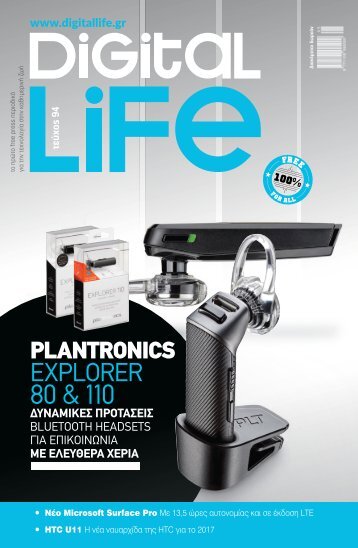








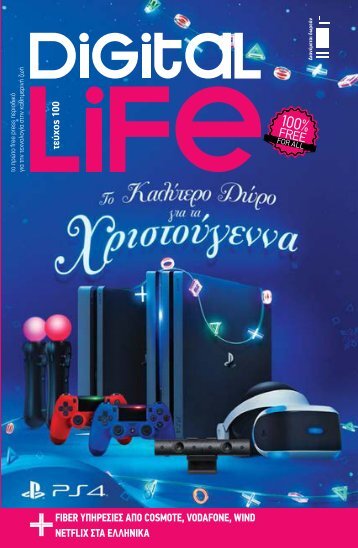

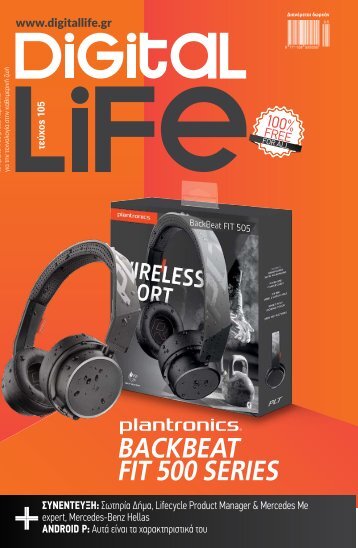
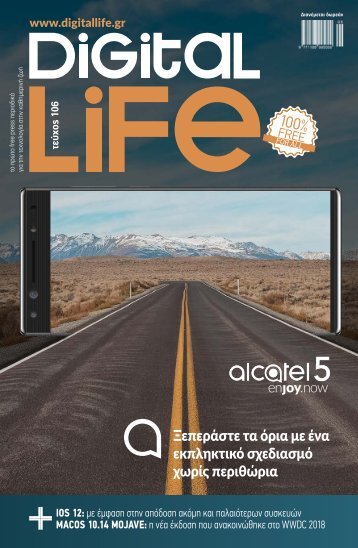
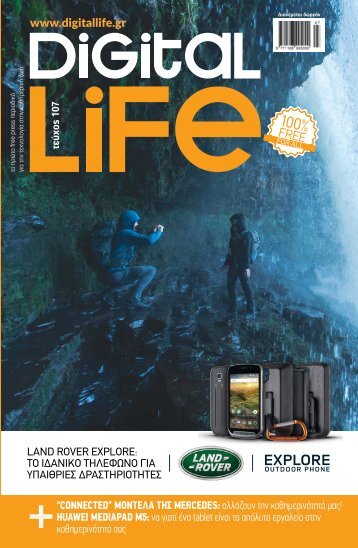
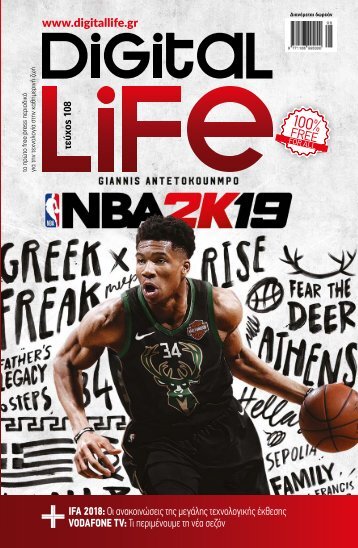
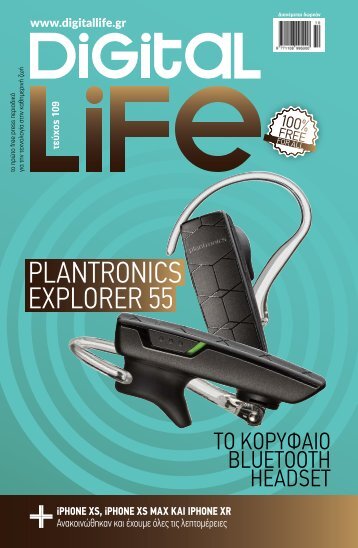


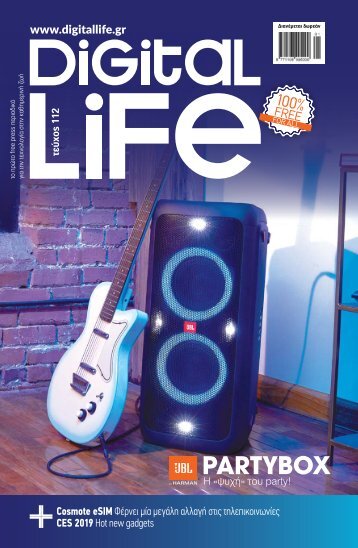
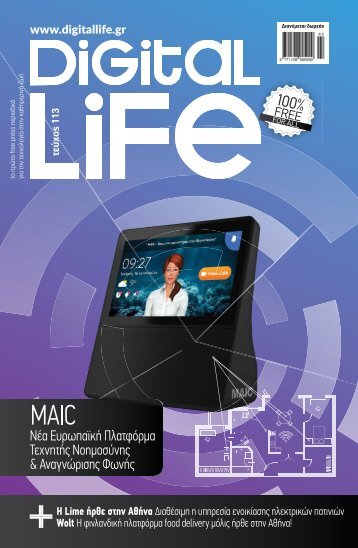
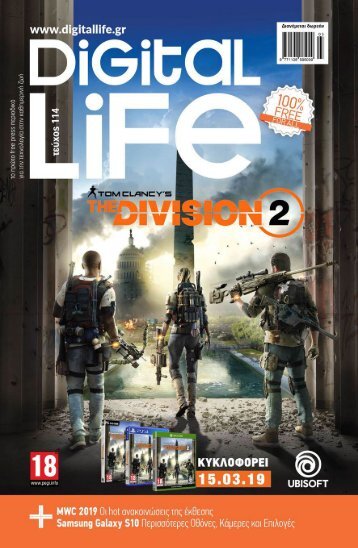

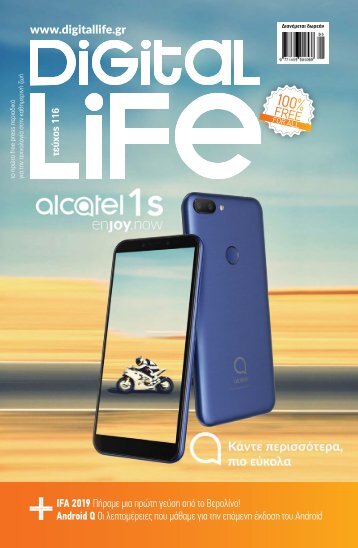



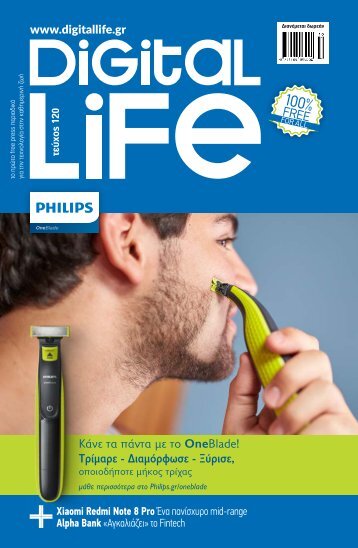

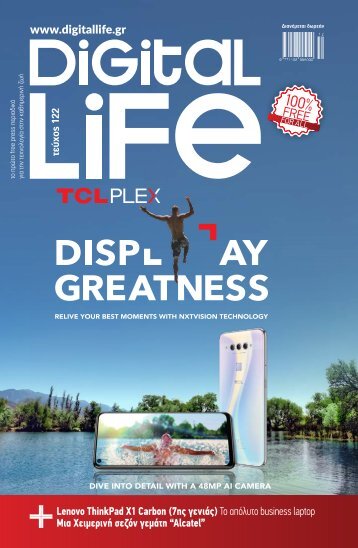


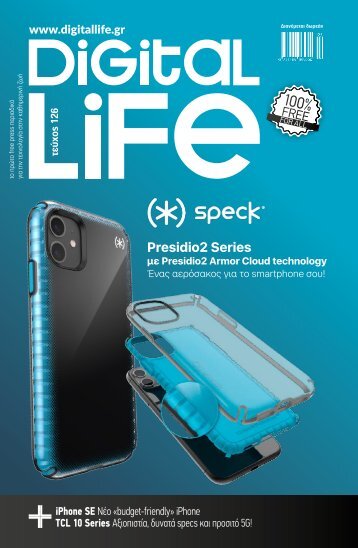
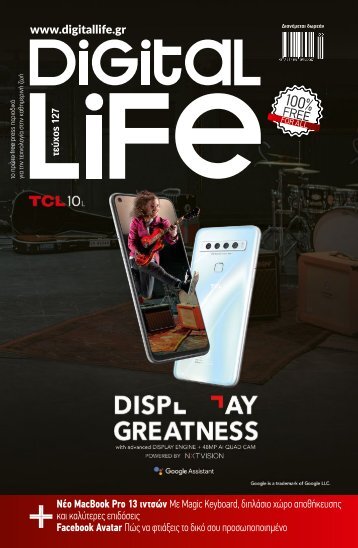
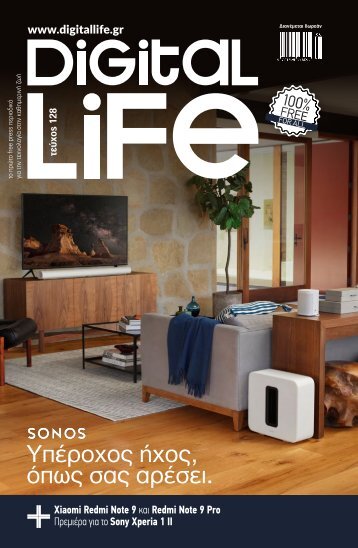

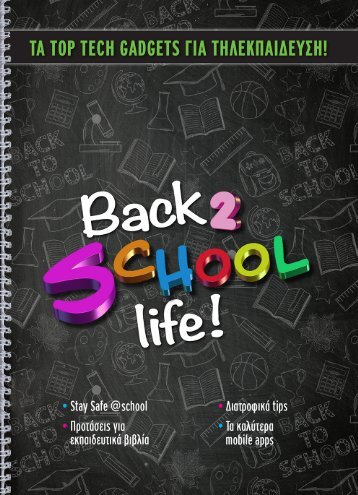



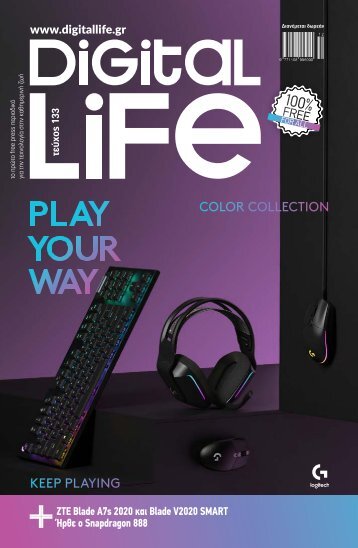



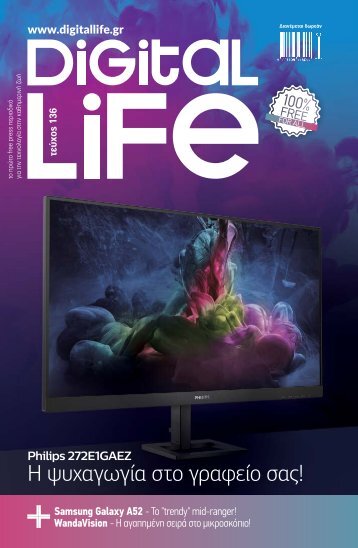

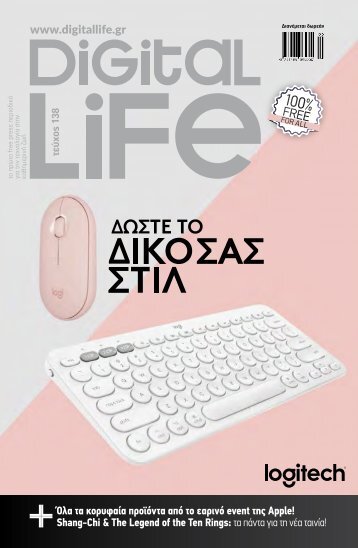
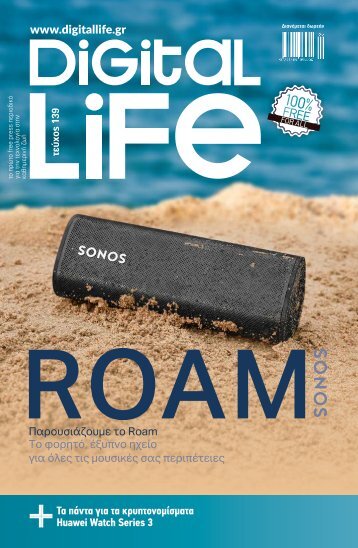
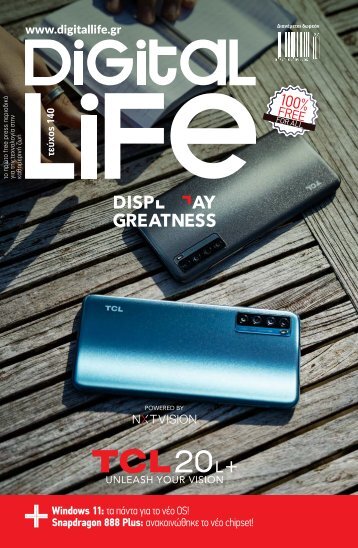
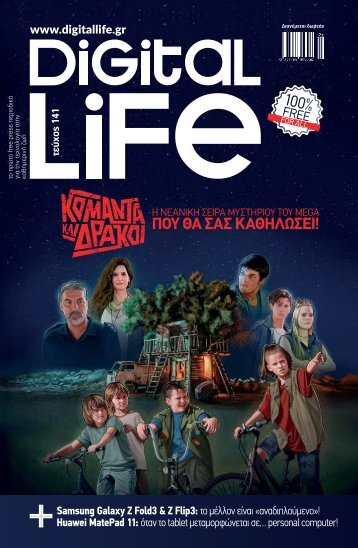

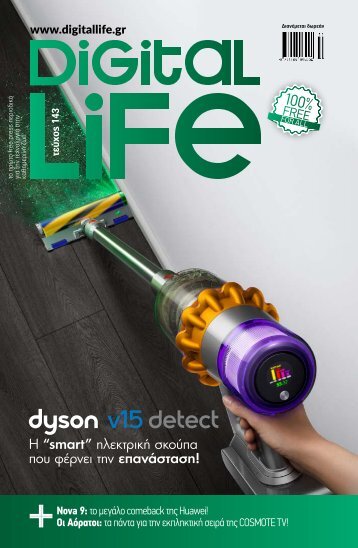

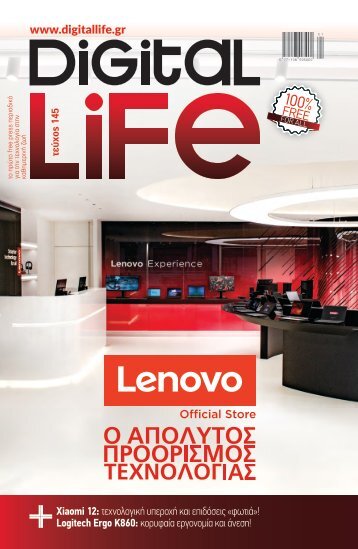



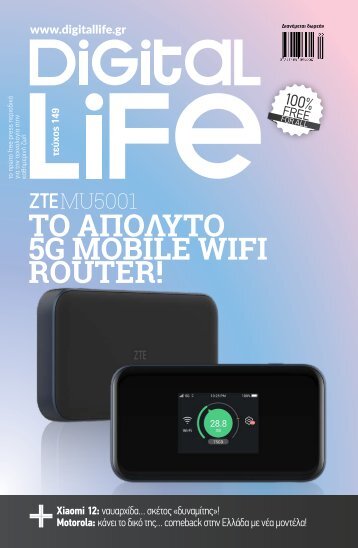
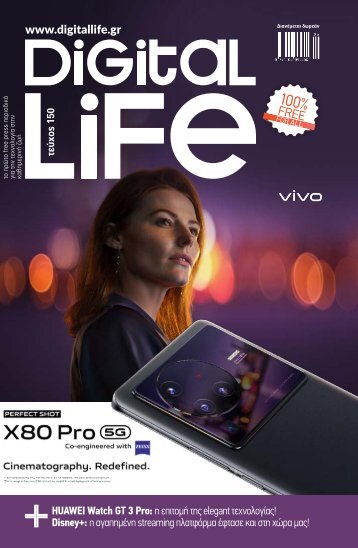
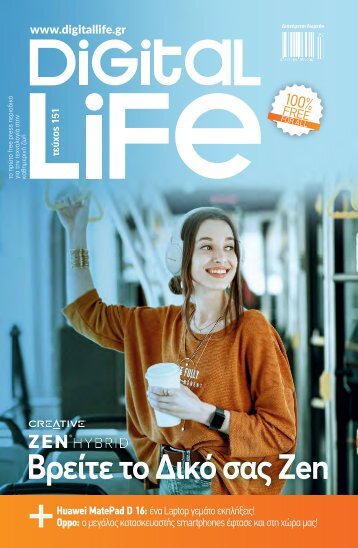


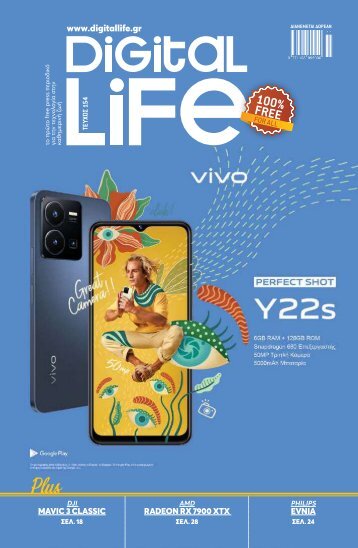





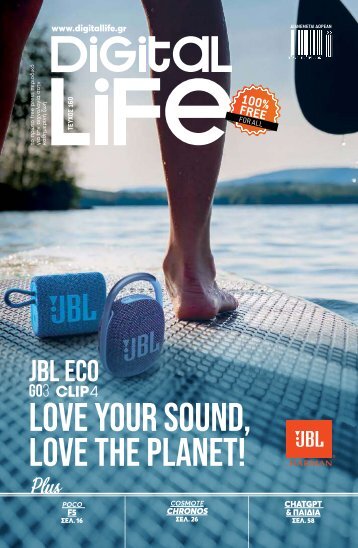

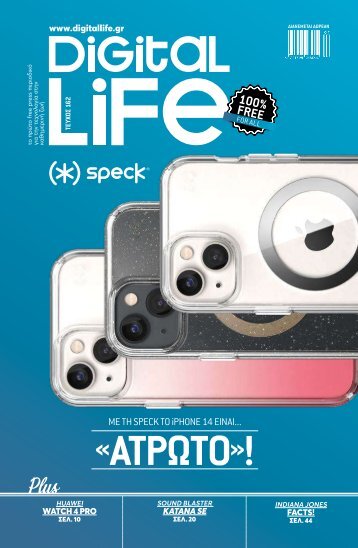
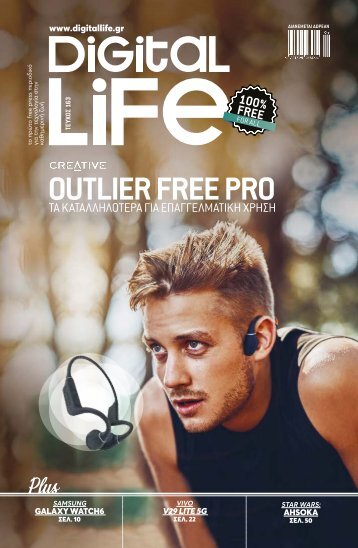





Follow Us
Twitter
Facebook
Youtube